
Kurzory výrazně usnadňují používání počítače.
Představení počítačové myši způsobilo revoluci ve způsobu, jakým uživatelé komunikují se svými počítači. Myš ovládá počítač pomocí kurzoru, který se zobrazuje na obrazovce počítače, což zjednodušuje používání počítače. Kurzory však mohou selhat. Jedním z hlavních problémů, které se objevují u kurzorů, je přeskakování. Přeskakování lze vysledovat k mechanickým problémům v myši nebo k závadě softwaru. Profesionální opravář může problém vyřešit, ale náklady na tuto službu mohou být vysoké. Pomocí několika jednoduchých technik opravte přeskakující kurzor, čímž ušetříte náklady na profesionální opravu.
Krok 1

Podložky pod myš se mohou zašpinit natolik, že ovlivňují funkce myši.
Vyměňte podložky pod myš. Postupem času se na podložce pod myš vytvoří vrstva oleje z neustálého kontaktu s lidskou pokožkou. Tato vrstva vytváří hladký povrch, který způsobí poruchu myši. Tradiční myš má gumovou kuličku, která se pohybuje po povrchu podložky pod myš. Hladký nebo lesklý povrch neposkytne dostatečnou trakci, aby se míč mohl správně kutálet. Laserová myš vyžaduje čistý, nereflexní povrch, od kterého se laser odráží. Olej dělá problémy oběma typům myší.
Video dne
Krok 2
Zkontrolujte nastavení myši. Přihlaste se k počítači jako správce nebo vlastník počítače. Otevřete „Ovládací panely“, vyberte „Hardware a zvuk“ a klikněte na „Zařízení a tiskárny“. Kliknutím na "Myš" vyvolejte okno "Vlastnosti myši". Vyberte kartu "Možnosti ukazatele". Zaškrtněte políčka „Skrýt ukazatel při psaní“ a „Vylepšit přesnost ukazatele“. Klikněte na „Použít“ a poté na „OK“. Zavřít okno.
Krok 3

Pokud jsou sledovací kolečka myši znečištěná, kurzor poskočí.
Vyčistěte sledovací kolečka myši. Pokud myš používá gumovou kuličku ve spojení se svými sledovacími kolečky, prach a nečistoty mohou způsobit poruchu sledovacích koleček. Tato porucha způsobí přeskakování kurzoru. Odstraňte kryt, který drží kouli na místě. Odstraňte gumovou kuličku. Naneste alkohol na vatový tampon. Třete špičku vatového tamponu tam a zpět podél vodicích koleček, dokud nezmizí všechny nečistoty. Tři vodicí kolečka jsou na vnitřních stěnách otvoru, ve kterém je uložen pryžový míček. Umístěte míč zpět do kolébky a nasaďte kryt míče.
Krok 4
Zkontrolujte aktualizace ovladače myši. S pravidelným zaváděním nových operačních systémů a softwarových programů dochází často k poruchám zařízení, jako je myš, kvůli zastaralým ovladačům. Aktualizace ovladače zkontrolujte u výrobce myši. Nastavte počítač tak, aby přijímal automatické aktualizace od výrobce. Zkontrolujte nastavení brány firewall a ujistěte se, že jsou v počítači povoleny aktualizace.
Krok 5
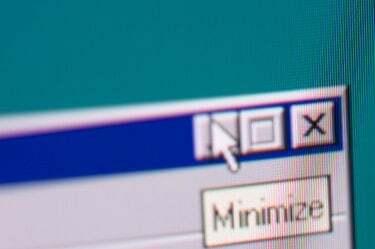
Ujistěte se, že je to pouze myš: vyzkoušejte ji na jiném počítači.
Otestujte myš na jiném počítači. To určuje, zda je problém s kabeláží myši. Pokud myš způsobí přeskakování kurzoru, pak je myš poškozená a měla by být vyměněna. Pokud myš funguje, problém je v softwaru. Stáhněte a nainstalujte nový ovladač pro myš. Spusťte stahování jako správce počítače.
Věci, které budete potřebovat
Oprávnění správce
Bavlněné tampóny
Tření alkoholu
Spropitné
Pokud je myš příliš poškozená, raději ji vyměňte, než ji opravte. Novou myš lze zakoupit levně.
Varování
Neprovádějte změny v programových souborech, které mohou ovlivnit výkon počítače. Máte-li pochybnosti, zavolejte nebo přejděte online na výrobce myši pro další informace.


